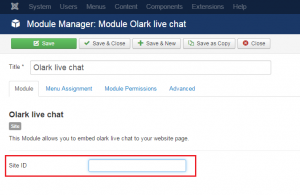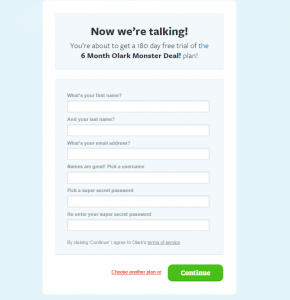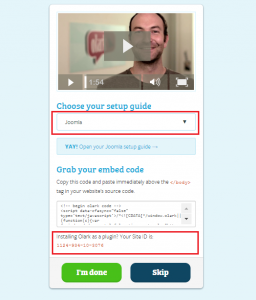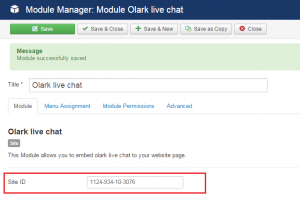- Веб-Шаблоны
- Шаблон интернет-магазина
- Шаблоны для CMS
- Facebook шаблоны
- Конструктор сайтов
Joomla 3.x. Как управлять модулем «Чат Olark»
Июнь 5, 2015
Наша Команда технической поддержки рада представить Вам новый туториал, который покажет, как настроить модуль Чат Olark (Olark Live chat) в Joomla.
Joomla 3.x. Как управлять модулем «Чат Olark»
-
Откройте модуль Расширеия -> Менеджер модулей — > Чат Olark (Extensions -> Module manager — > Olark Live chat) в вашей админ панели Joomla.
-
Во вкладке «Общие настройки» введите идентификационный номер, полученный после регистрации и предоставления необходимых данных на этом сайте:
-
Наша компания предоставляет Вам 6-месячный план «Bronze» бесплатно. Используйте следующую ссылку для того, чтобы зарегистрироваться:
-
После регистрации, перейдите на эту страницу и выберите Joomla в выпадающем списке, скопируйте Идентификационный номер сайта (Site ID):
-
Вставьте Идентификационный номер сайта в поле Идентификационный номер сайта (Site ID) в вашем модуле и сохраните изменения:
-
Вы успешно настроили модуль Чат Olark.
-
Вы можете узнать больше, ознакомившись с Руководством к настройке чата Olark для Joomla.
Вы можете также ознакомиться с детальным видео-туториалом ниже: